Maneras más fáciles de cómo eliminar fotos de iCloud
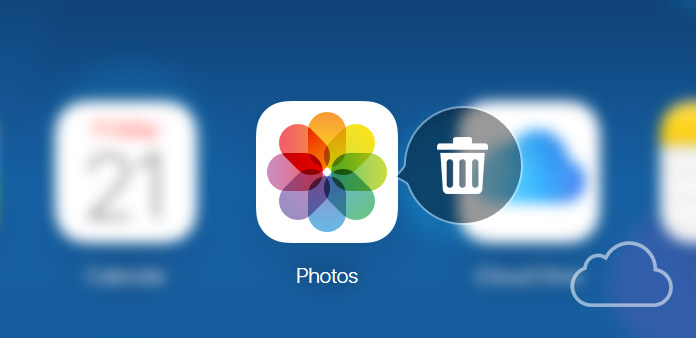
Como saben, iCloud ofrece espacio de almacenamiento 5GB gratuito para que las personas administren y almacenen archivos la primera vez que configura una cuenta de iCloud, especialmente fotos y videos. A medida que pasa el tiempo, aparecerá una situación embarazosa, que se está quedando sin espacio de almacenamiento de iCoud. Para continuar el uso gratuito de almacenamiento en la nube, la solución más fácil y más sencilla es eliminar fotos de iCloud. Bueno, desde el sitio oficial de iCloud, iCloud Photo Library y otros organizadores de almacenamiento iCloud son todas las respuestas correctas. Para empezar, he resuelto algunas preguntas frecuentes sobre iCloud, que también pueden resolver sus confusiones.
- Parte 1: Preguntas frecuentes sobre la eliminación de fotos de iCloud
- Parte 2: eliminar todas las fotos de iCloud.com
- Parte 3: borra fotos de My Photo Stream
- Parte 4: Eliminar imágenes de iCloud por la biblioteca de fotos de iCloud
- Parte 5: Obtenga imágenes de los archivos de copia de seguridad de iCloud
Parte 1: Preguntas frecuentes sobre iCloud Photo Library, My Photo Stream y más
Q 1: Si elimino fotos de iCloud Photo Library, ¿seguirán existiendo en mi iPhone?
A 1: No. Para las personas que eliminan una foto o video de la aplicación Fotos, sin importar en iOS o OS X, con la biblioteca de fotos de iCloud habilitada, se eliminará automáticamente de su iPhone.
Q 2: ¿Qué pasa si no elimino los archivos de iCloud, a pesar de que ha excedido el almacenamiento gratuito de iCloud en 5GB?
A 2: Tu iCloud se negará a hacer copias de seguridad de cualquier cosa en iCloud. La importación de fotos y videos se detendrá por la fuerza. En otras palabras, ningún servicio de iCloud funcionará normalmente.
Q 3: ¿Cómo puedo verificar el espacio de almacenamiento izquierdo de iCloud que puedo usar con el iPhone?
A 3: Vaya a Configuración en la pantalla de inicio, seleccione los botones de almacenamiento de iCloud y iCloud en orden. Si ejecuta iOS 10.3 o una versión posterior, haga clic en el nombre de su cuenta después de tocar Configuración.
Q 4: ¿Puedo recuperar fotos borradas de iCloud?
A 4: Puede recuperar fotos y videos eliminados de iCloud dentro de días 30, a partir del álbum eliminado recientemente. Mantenga la atención sobre su límite de almacenamiento de iCloud. O sus archivos eliminados recientemente se eliminarán inmediatamente, con lo cual deshabilitará su recuperación de fotos iCloud borrada.
Parte 2: Eliminar fotos de iCloud.com
Eliminar método: Es el método dirigido a las personas que prefieren eliminar fotos de iCloud en la computadora. Ingrese al sitio web oficial de iCloud para iniciar sesión con su ID de Apple. Más tarde, elija el ícono de Fotos para abrir todas sus imágenes almacenadas en el aire, seleccione cuáles eliminar de iCloud y presione el botón Eliminar para borrar las imágenes de iCloud.
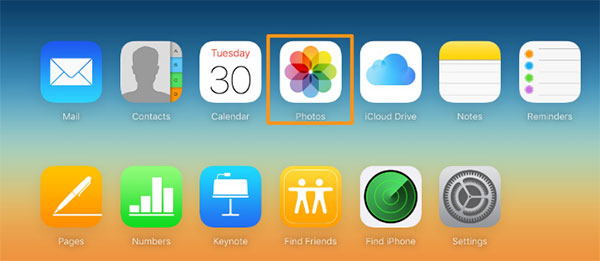
Operación de recuperación: Si elimina imágenes importantes de iCloud no hasta 30 días, entonces tiene la suerte de recuperar las imágenes borradas. Pase a Borrado recientemente y haga clic en el botón Recuperar para recuperar las fotos eliminadas de iCloud.
Parte 3: Borrar fotos de iCloud de My Photo Stream
My Photo Stream es la configuración de iCloud, que puede hacer una copia de seguridad de sus imágenes en el almacenamiento en la nube, no hasta los días 30 y sin exceder las fotos 1000. Una vez que habilite la opción My Photo Stream, sus nuevas imágenes se enviarán a iCloud automáticamente a través de Wi-Fi. Suena bien para hacer una copia de seguridad de los archivos de iPhone de forma gratuita, ¿verdad?
Abra la aplicación de fotos en su dispositivo iOS.
Borre fotos de iCloud con My Photo Stream.
Abierto Albums, elegir Mi Photo Stream y haga clic Seleccione opción. Selecciona las imágenes de iCloud que quieras eliminar. Encuentra el La Basura Bin y elegir Eliminar fotos.
Deshabilitar mi secuencia de fotos. (Opcional)
Ve a Ajustes, encontrar Fotos y cámara opción, más tarde, apague Mi transmisión de fotos.
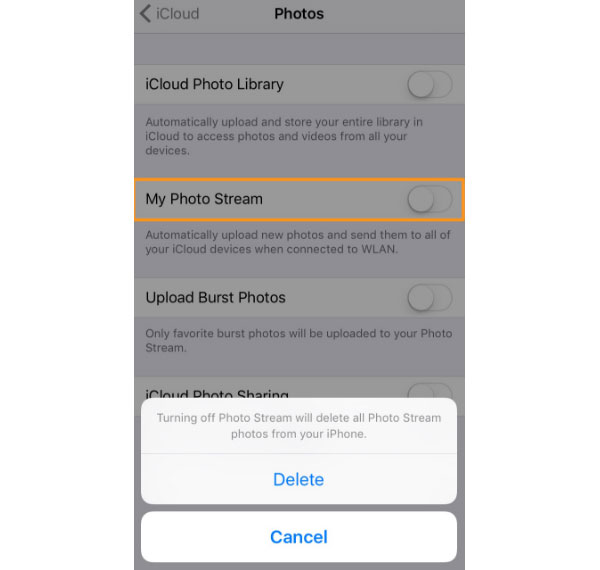
La desactivación de My Photo Stream indica que se niega a una mayor cooperación con el almacenamiento de iCloud. Si solo elimina varias fotos de iCloud por una vez, no es necesario desactivar My Photo Stream.
Parte 4: eliminar fotos de iCloud a través de la biblioteca de fotos iCloud
iCloud Photo Library es otro recopilador gratuito de iCloud, para permitir que todos accedan a todos los archivos iOS cuando y donde sea. Puede organizar y organizar de manera personalizable. Comparado con My Photo Stream, iCloud Photo Library costará su almacenamiento limitado de iPhone, a diferencia de otros programas de almacenamiento en la nube. Como resultado, debe eliminar fotos en iCloud Photo Library, para equilibrar y liberar espacio regularmente.
Todo el proceso de eliminar fotos de iCloud Photo Library es fácil de lograr. Empezar a Ajustes primero. Más tarde, muévase a Almacenamiento y elige Administrar el almacenamiento opción, para obtener iCloud Librería fotográfica. A, por último, haga clic en Deshabilitar y Eliminar para eliminar fotos completas de la Biblioteca de fotos de iCloud.
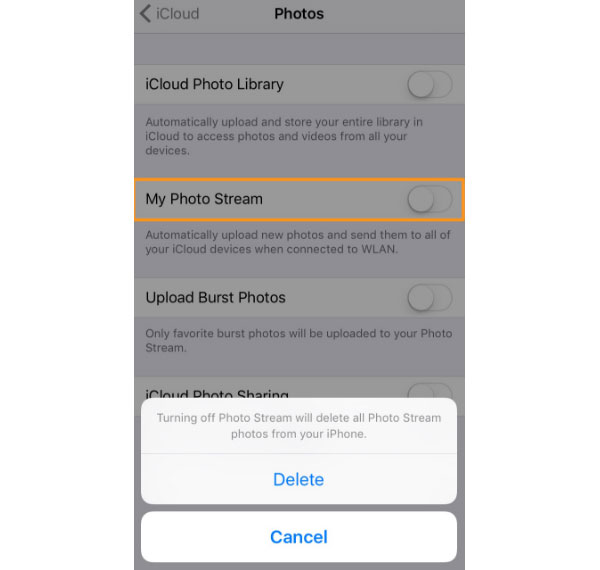
Parte 5: apague y elimine fotos de los archivos de copia de seguridad de iCloud
Copia de seguridad de archivos es una buena costumbre para recuperar datos de iPhone más fácilmente en situaciones de emergencia, y para liberar el almacenamiento de iCloud. Eliminar imágenes de iCloud difiere en dispositivos iOS 9 e iOS 8. Para eliminar la imagen de iCloud de iOS 8, vaya a iCloud aplicación en la pantalla de inicio, más tarde, seleccione Almacenamiento y administración opción, para obtener Administrar el almacenamiento elección, y al final, apague Lista de cámara para borrar las imágenes actuales almacenadas en iCloud. En cuanto a la eliminación de imágenes iOS 9 iCloud, haga clic Almacenamiento y administración primero, luego, clic Administrar el almacenamiento opción, apagar Fototeca para eliminar las imágenes de iCloud también. El punto en común es que el mensaje requiere su comando para desactivar el servicio de respaldo y eliminar los datos de respaldo. Si ya has preparado, haz clic Desactivar y eliminar para limpiar tu iCloud ...
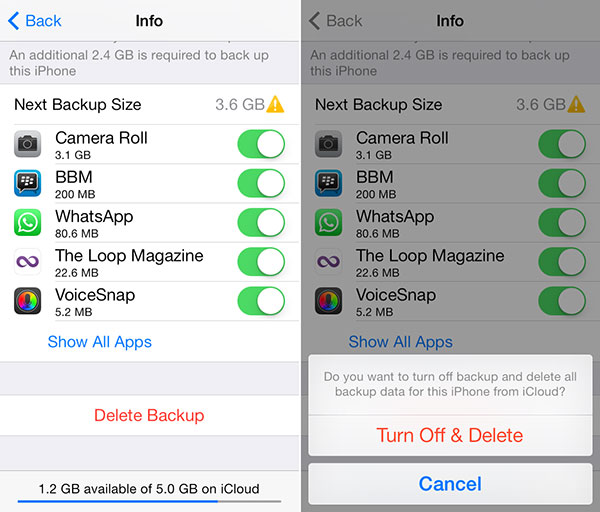
Limpia fotos de iPhone permanentemente para obtener un nuevo iPhone
Es posible que necesite el software de limpieza de iPhone - Tipard borrador de iPhone, para ayudarlo a eliminar los archivos de iPhone no deseados y restablecer la configuración de iPhone. Al igual que el potente borrador, también se borrarán todos los registros de búsqueda de historial, datos personales, música, videos, contactos, notas, historial de llamadas y otros archivos de iPhone.
Hay tres niveles diferentes de servicios de sobreescritura iOS, que se refiere a bajo nivel, nivel medio y alto nivel. Para eliminar fotos de iCloud de forma permanente, el nivel bajo en iPhone Eraser es suficiente para borrar todos los archivos iOS existentes, para obtener el "nuevo" iPhone. Si desea revender iPhone y comprar uno nuevo, usar iPhone Eraser para borrar todos los datos de iOS permanentemente es mejor que restablecer la configuración de fábrica.
Bueno, si tiene que limpiar varios dispositivos Apple, conéctelos a una computadora para detectar y borrar más de un iDevice al mismo tiempo. Altamente compatible con iOS 9.3 y Windows 10, junto con su iPhone 7 Plus.







